心地よい打鍵感、使いやすいキーレイアウトなど、こだわり始めると奥が深いキーボード選び。
本業でもプライベートでもMacのPCを10年近く愛用していることもあり、ここ数年という単位でも10台以上のMac用キーボードを試してきています。
そこで、本記事ではキーボードを選ぶ上でのポイントを紹介したうえで、過去に使ってきたMac用キーボードをランキング形式で紹介していきたいと思います!
本記事を読めばきっとあなたにぴったり合うキーボードが見つかると思うので、ぜひ最後までお付き合いください。
タップできる目次
Mac用キーボードを選ぶ際のポイント
まず最初にiMac・MacBook用のキーボードを選ぶ際のポイントを4つご紹介します。
- キー配列(JIS配列 or US配列)
- キー構造(パンタグラフ / メカニカル / 静電容量無接点)
- テンキーのあり/なし
- 接続方法(有線接続 or 無線接続)
キー配列(JIS配列 / US配列)
日本で発売されているキーボードは主に下記のいずれかのキー配列を採用しています。
JIS配列
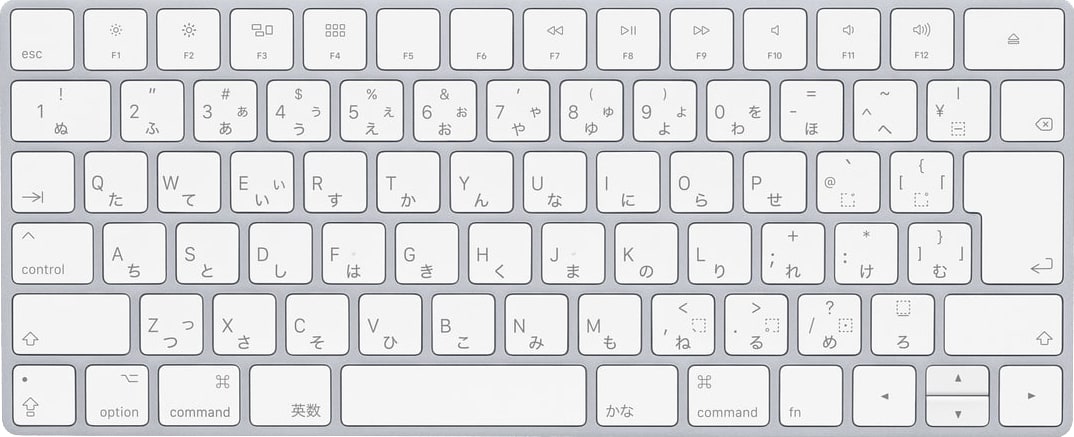
US配列
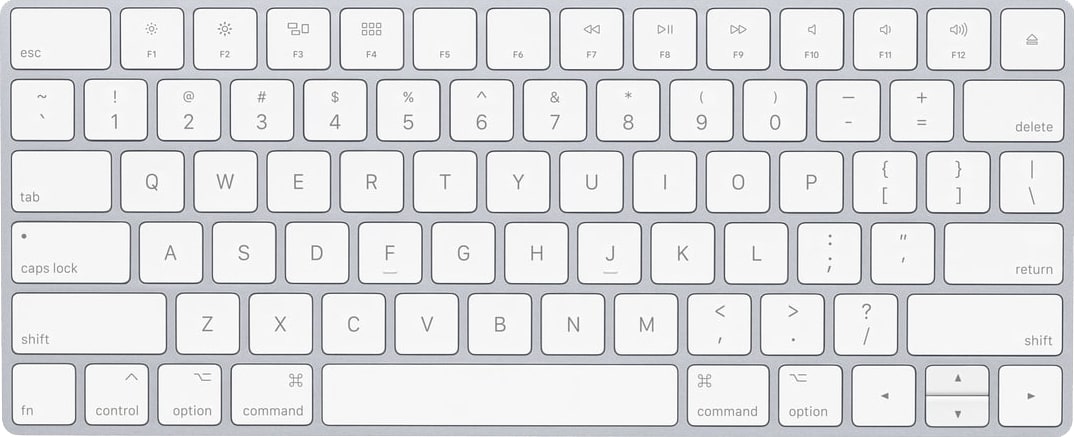
JIS配列とUS配列の主な違いは下記の通り。
日本国内のキーボードはJIS配列の製品が多いですが、US配列は「かな」表記がなくスッキリした見た目のおかげで人気が高いです。
- US配列は「かな」が表記されていないので見た目がすっきりしている
- returnキースペースキーの大きさが違う
- controlキーやコマンドキーの位置が違う
- @、:、+など、記号キーの位置が違う
キー構造(パンタグラフ / メカニカル / 静電容量無接点)
キー構造は下記3種類が一般的です。これによって打鍵感が大きく変わってきます。
- パンタグラフ(メンブレン)
- メカニカル
- 静電容量無接点
ちょっと小難しい話になりますが、なんとなくキー構造の違いを把握してください。
パンタグラフ(メンブレン)
ひとつのシートにすべてのキーが配置され、キーを押すと上下のシートが接触して入力を認識する、最も一般的なキーボードの構造。
- 反発が少なく、軽いタッチで入力できる
- キーの端を押しても、しっかり認識し、入力が可能で
- 薄型の設計が可能なことにより、ノートパソコンによく採用されている
メカニカル式
ひとつひとつのキーが独立しているキー構造かつ、各キーの裏側には金属製のスプリングが付いていて、確実な打ち心地が得られるキーボード。
- 購入時にキー軸の種類を青軸・茶軸・赤軸から選べる製品が多い
- 一つ一つのキーが独立しているので、修理が簡単
- 構造が複雑なため重量が重い
- 「チャカチャカ」というタイプ音が特徴的
キー軸ごとの違いは下記のようになります▼
| 軸 | 音の大きさ | キーの軽さ |
|---|---|---|
| 赤軸 |
★★★(小さい)
|
★★★(軽い) |
| 茶軸 | ★★★(小さい) | ★★★(軽い) |
| 青軸 | ★★★(大きい) | ★★★(重い) |
静電容量無接点式
他のキー構造のようにスイッチとスイッチが接することがなく、静電容量の変化で入力を認識するキーボード。
- 物理的にスイッチ同士が接することがないため、タイピング音が小さい
- 部品の摩耗が少ないため、長く使用することができる
- 「スコスコ」という独特のタイプ音と打ち心地がくせになると定評がある
- 価格は20,000円〜30,000円が相場と高価
テンキーのあり・なし
キーボードにはテンキーがついているフルサイズキーボードとテンキーがないテンキーレスキーボードの2種類があります。
両者のメリット・デメリットをまとめると以下の通り。
| フルサイズキーボード | テンキーレスキーボード | |
|---|---|---|
| イメージ | 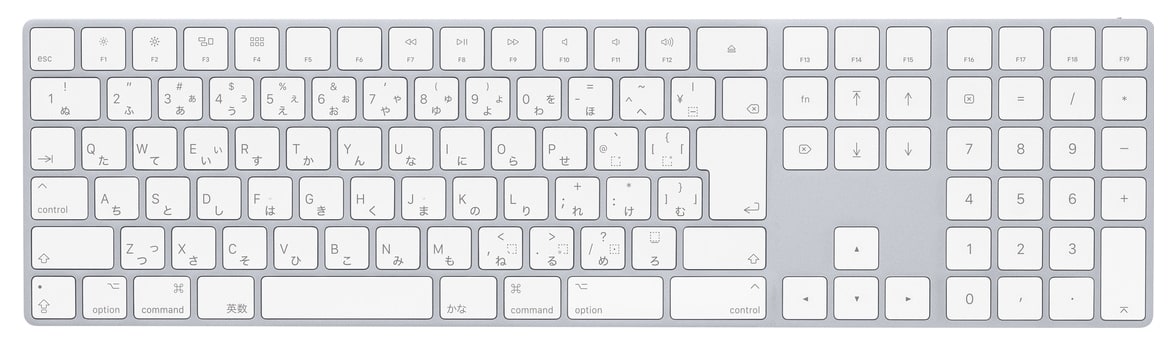 |
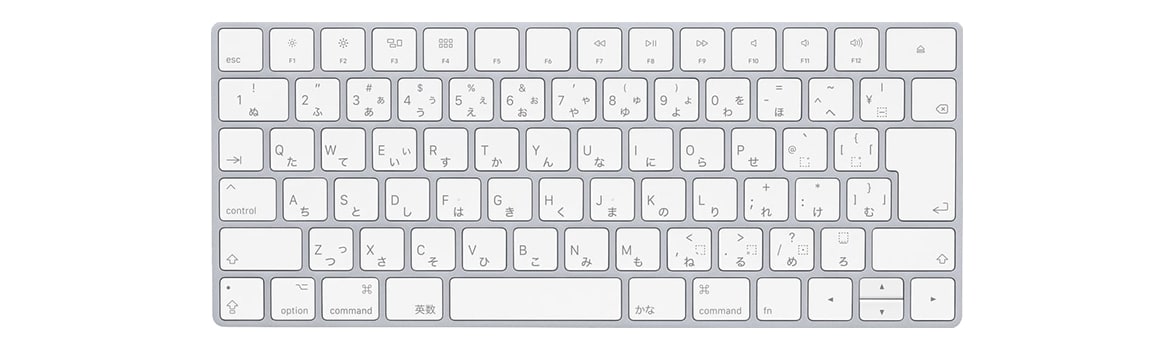 |
| メリット | 数字入力がしやすい | コンパクトで省スペース フルサイズキーボードより価格がやや安い マウスとの移動距離が短いから作業効率が上がる |
| デメリット | 場所をとる テンキーレスキーボードより価格がやや高い マウスとの移動距離が長いから作業効率が下がる |
数字入力がしづらい |
接続方法(有線接続 or 無線接続)
キーボードは有線接続するタイプと無線接続するタイプ2つがあります。
| 有線接続 | 無線接続 | |
|---|---|---|
| メリット | パソコン本体から給電されるので充電不要 キータッチのレスポンスが早い |
デスク上がスッキリする 複数デバイスの操作が可能(マルチペアリング対応モデル) |
| デメリット | デスク上がケーブルでごちゃつく 他のデバイスで使用する際はケーブルの差し替えが必要 |
定期的な充電が必要 有線タイプよりもレスポンスがやや遅い場合がある |
ゲームをする方や動画編集をメインにされていてキーのレスポンスに強いこだわりがある場合は有線、それ以外は無線接続を選択するのがベターなんじゃないかと思います。
iMac・MacBook用のおすすめキーボードランキング
それではここからはMacBookの外付けキーボードとして実際に購入してみた製品をランキング形式で紹介していきたいと思います!
各製品の特徴を簡潔にまとめているので、是非参考にしてみて下さい!
第7位:HHKB Professional HYBRID Type-S
テンキーレスでミニマムなデザインが美しいHHKB Professional HYBRID Type-S。
キー構造に静電容量無接点方式を採用しており、「スコスコ」という心地よい打鍵感を味わえるキーボードです。
ただ、HHKB製キーボードはキーレイアウトがとにかく独特で違和感なくタイピングができるようになるまでには時間がかかります。
万人にはおすすめしづらいですが、HHKBのキーレイアウトを取得する覚悟がある方はぜひ導入してみてはいかがでしょうか。
| キー配列 | US / JIS選択可能 |
|---|---|
| テンキー | なしのみ |
| ペアリング | 4台 |
| 通信方式 | 有線 / 無線対応 |
| 充電方式 | 乾電池 / USB-Cケーブル |
| キー構造 | 静電容量無接点方式 |
| キーピッチ | 19mm |
| キーストローク | 4mm ~ 2mmに調整可能 |
-
HHKB Professional HYBRID Type-S
(テンキーレスキーボード / 日本語配列)
第6位:Realforce for Mac
高級キーボードの雄、東プレから発売されているRealforce for Mac。
キー構造に静電容量を採用していて、スコスコという心地よい打鍵感を得ることができるのが特徴です。
テンキーのありなしやキー配列の選択肢も豊富ですが、下記のような点はデメリット。
- 有線なので複数デバイスで使用しづらい
- サイズがかなり大きい
- Macとは異なるキーレイアウト
3万円台という価格が気にならない方や打鍵感にとにかくこだわりたいという方におすすめのアイテムです。
| キー配列 | US / JIS選択可能 |
|---|---|
| テンキー | あり / なし選択可能 |
| ペアリング | – |
| 通信方式 | 有線接続のみ |
| 充電方式 | なし(有線接続) |
| キー構造 | 静電容量無接点方式 |
| キーピッチ | 19mm |
| キーストローク | 4mm ~ 2mmに調整可能 |
第5位:ロジクール Signature K855
ロジクールから2022年に発売された、Signature K855。
1万円弱という安価な価格でメカニカルキーボードの打鍵感を体験することができるのが魅力の製品です。
Signature K855 メカニカルキーボードのスコスコという打鍵感がとても心地よい😊 pic.twitter.com/YTHZtemJJG
— タカヒロ / ガジェットブロガー (@takahiro_mono) August 15, 2022
上位モデルのMXシリーズに肉薄する基本性能を誇りますが、選択できるキー軸は茶軸のみ、有線接続には非対応、キー配列はJISのみなどのデメリットもあるので注意。
このような点が気になる場合は上位モデルのMX MECHANICALシリーズを選択するのがおすすめ。
| キー配列 | JIS配列のみ |
|---|---|
| テンキー | なしのみ |
| ペアリング | – |
| 通信方式 | 無線接続のみ |
| 充電方式 | 乾電池のみ |
| キー構造 | メカニカル |
| キーピッチ | 19mm |
| キーストローク | 3.8mm |
第4位:ロジクール MX MECHANICALシリーズ
ロジクールから2022年に発売されたメカニカル構造のキーボード、MX MECHANICALシリーズ。
キー軸を3種類(赤軸・茶軸・青軸)から選ぶことが可能で、軽快なタイピングを楽しむことができる製品です。
MX MECHANICAL MINI「茶軸」の打鍵感、すごく心地よい😊 pic.twitter.com/yQlOH0jjgi
— タカヒロ / ガジェットブロガー (@takahiro_mono) June 18, 2022
ロジクールのフラッグシップモデルであるMXシリーズのキーボードなので基本性能の高さもピカイチ。
テンキーのありなしやキー配列の選択肢も豊富でMac用のメカニカルキーボードがほしい方にイチオシのアイテムです。
| キー配列 | US / JIS選択可能 |
|---|---|
| テンキー | あり / なし選択可能 |
| ペアリング | 3台 |
| 通信方式 | 有線 / 無線対応 |
| 充電方式 | USB-Cケーブル |
| キー構造 | メカニカル |
| キーピッチ | 19mm |
| キーストローク | 3.8mm |
第3位:Apple MagicKeyboard
Appleから2022年に発売されたパンタグラフ式キーボードであるMagicKeyboard。
純正のキーボードらしく、テンキーありなしやキー配列の選択肢も豊富なのが魅力です。
また、MagicKeyBoardは今回紹介するキーボードの中で唯一TouchID機能を搭載しています。
TouchIDがあれば指紋認証でパスワードを解除できるようになるので、Macの使いやすさがぐっとアップします。
ただし、ペアリング台数は1台のみ、USBポートがLightningなど他製品に劣る点も複数あるのがいまいちなポイント。
| キー配列 | US / JIS選択可能 |
|---|---|
| テンキー | あり / なし選択可能 |
| ペアリング | 1台 |
| 通信方式 | 有線 / 無線対応 |
| 充電方式 | Lightningケーブル |
| キー構造 | パンタグラフ |
| キーピッチ | 19mm |
| キーストローク | 2mm |
第2位:Satechi Slimシリーズ
スマホやPC関連の周辺機器を数多く手掛けているSatechiから発売されているSlimシリーズ。
Apple純正品のようにスリムで美しいデザインかつ、Magic Keyboardの上位互換といえる仕様のパンタグラフ式キーボードです。
それでいて純正キーボードの約半額の値段で購入できるのでコストパフォーマンスが非常に高いと言えます。
テンキーの有無も選択可能ですし、テンキーのみの別売りにも対応していますが、JIS配列に対応していないのが惜しい点。
US配列キーボード派の方にイチオシのキーボードです。
| キー配列 | US配列のみ |
|---|---|
| テンキー | あり / なし選択可能 |
| ペアリング | 3台 |
| 通信方式 | 有線 / 無線対応 |
| 充電方式 | USB-Cケーブル |
| キー構造 | パンタグラフ |
| キーピッチ | 19mm |
| キーストローク | 1.7mm |
第1位:Logicool Mx keysシリーズ
PC周辺機器メーカーの老舗、ロジクールから発売されているMx keysシリーズ。
Apple純正のMagicKeyboardの上位互換と呼べるスペックを誇っているパンタグラフ式キーボードです。
テンキーありなしやキー配列の選択肢も一通り揃っており、価格もMagicKeyBoardも安いので、万人におすすめできる製品となっています。
TouchIDに魅力を感じなければMXシリーズを選んでおけば間違いなし!
| キー配列 | US / JIS 選択可能 |
|---|---|
| テンキー | あり / なし選択可能 |
| ペアリング | 3台 |
| 通信方式 | 有線 / 無線対応 |
| 充電方式 | USB-Cケーブル |
| キー構造 | パンタグラフ |
| キーピッチ | 19mm |
| キーストローク | 1.8mm |
iMac・MacBook用おすすめキーボード スペック比較表
最後に今回紹介したキーボードのスペック比較表を紹介しておきます。
iMac・MacBook用のキーボードを選ぶ際によくある質問
最後にiMacやMacbook用の外付けキーボードを選ぶ際に多くの人が思い浮かぶであろう疑問を「よくある質問」としてまとめました。
- MacとWindows用のキーボードの違いって何?
- Windows用とMac用キーボードは特殊キーの配置や役割が異なるのが大きな違いです。Windows用キーボードをMacで使用する場合はKarabiner-Elementsなどのソフトを使用して、キー割り当ての調整する必要があります。
- US配列のキーボードって何がいいの?
- US配列は「かな」が表記されていないので見た目がすっきりしているのがメリットです。
- iMac・MacBook用のキーボードのおすすはどれ?
- ロジクールのMX Keysシリーズがおすすめです。Apple純正キーボードの上位互換と呼べる仕様かつ、キー配列やテンキーありなしの選択肢も満遍なく揃っているからです。
iMac・MacBookにおすすめキーボード まとめ
キーボードを選ぶ際にチェックすべきポイントを解説した上で、Mac用のキーボードおすすめ7つを紹介してきました。
Mac用に最適化されたキーボードはその他にもいくつかありますが、信頼の置けるメーカーかつ人気の高い製品は割と網羅されているはず。
ぜひこの中から自分にあったアイテムを購入し、素敵なMacライフをお送りください!

記事についての質問等ございましたら、コメントもお待ちしています!最後までお読みいただきありがとうございました!
































